6 maneiras de corrigir o ESO Launcher preso no carregamento
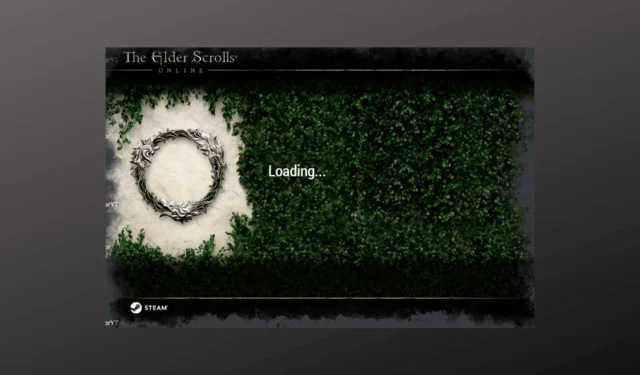
Se o iniciador do ESO travar na página de carregamento ao iniciar o jogo, este guia pode ajudar! Abordaremos todas as soluções recomendadas por especialistas para se livrar do problema logo após falar sobre as causas.
Por que o ESO Launcher trava no erro de carregamento?
Pode haver vários motivos para esse erro; alguns dos mais comuns são mencionados aqui:
- Arquivos corrompidos do Microsoft Visual – Se os arquivos do jogo estiverem incompletos ou corrompidos , isso pode impedir que o iniciador carregue corretamente. Tente reinstalar o jogo para corrigir o problema.
- Bloqueado pelo Firewall do Windows – Às vezes, o firewall do Windows ou a ferramenta antivírus podem impedir que o inicializador do ESO acesse os recursos necessários, fazendo com que ele fique travado.
- Problemas de conectividade – A conexão de internet ruim e fraca pode impedir o carregamento do iniciador. Verifique sua conexão com a Internet e reinicie o roteador.
- Manutenção ou inatividade do servidor – Se os servidores do jogo estiverem em manutenção, pode haver dificuldade em carregar o jogo. Verifique o status dos servidores do jogo para garantir isso.
- Software obsoleto ou incompatível – Você pode ver este erro se o aplicativo ou jogo que você está tentando carregar estiver desatualizado ou incompatível com sua máquina. Tente atualizar ou reinstalar o jogo.
Agora que você conhece as causas do erro, vamos verificar as soluções para eliminar o problema.
O que posso fazer se o ESO Launcher travar no carregamento?
Antes de iniciar as etapas avançadas de solução de problemas, considere realizar as seguintes verificações:
- Reinicie o computador e o roteador.
- Verifique o status dos servidores do jogo.
- Verifique se o Windows está atualizado.
- Tente reinstalar o jogo.
- Execute o jogo como administrador.
- Verifique se o seu PC atende aos requisitos mínimos do sistema para executar o ESO .
Se esses pequenos ajustes não funcionarem para você, vá para os métodos mencionados abaixo.
1. Reinstale o pacote de redistribuição do Microsoft Visual C++
- Pressione a Windows tecla , digite painel de controle e clique em Abrir.
- Selecione Exibir como categoria e clique em Desinstalar um programa .
- Na página Programas e Recursos, localize o pacote Visual C++ Redistribution e clique no botão Desinstalar.
- Novamente, clique em Desinstalar .
- Agora, repita o processo para todas as versões C++.
- Baixe a versão mais recente do Microsoft Visual C++ Redistributable no site oficial.
- Clique duas vezes no arquivo de instalação e siga as instruções na tela.
- Aguarde a conclusão da instalação, inicie o ESO e verifique se o problema persiste.
2. Adicione o jogo à lista de exceções do Firewall
- Pressione a Windows tecla , digite painel de controle e clique em Abrir.
- Selecione Exibir por como categoria e clique em Sistema e segurança .
- Agora clique em Permitir um aplicativo pelo Firewall do Windows.
- Clique na opção Alterar configurações .
- Agora localize o ESO ou o ESO Launcher e marque as opções Public e Private.
- Selecione Permitir outro aplicativo .
- Clique em Procurar.
- Vá para este caminho e clique em Abrir:
Bethesda.net_launcher: C:\Program Files (x86)\ZenimaxOnline\Launcher - Agora selecione Adicionar.
- Clique em OK .
- Siga estas etapas para adicionar esses dois caminhos à exceção:
-
ESO.exe: C:\Program Files (x86)\ZenimaxOnline\The Elder Scrolls Online\game\client\eso.exe
Steam.exe: C:\Program Files (x86)\Steam\steam.exe
-
3. Exclua os dados corrompidos
- Feche o iniciador do ESO e navegue até o seguinte caminho:
C:\Program Files (x86)\Zenimax Online\Launcher - Localize e selecione a pasta Program Data , clique no Deletebotão e reinicie o iniciador.
4. Repare o lançador
- Localize e clique com o botão direito do mouse no ícone do iniciador do ESO e escolha Executar como administrador .
- Quando o iniciador abrir, clique no botão Opções do jogo no menu suspenso.
- Escolha a opção Reparar e o processo será iniciado.
- O iniciador reinstalará os arquivos ausentes após o download. Feito isso, inicie o jogo e verifique se o problema persiste.
5. Desative as configurações de proxy
- Pressione a Windows tecla, digite painel de controle e clique em Abrir.
- Selecione Exibir por categoria , clique em Rede e Internet.
- Clique em Opções da Internet .
- Alterne para a guia Conexões e clique no botão Configurações da LAN.
- Remova uma marca de seleção ao lado de Usar script de configuração automática e Usar um servidor proxy para sua LAN.
- Clique em OK .
- Em seguida, clique em Aplicar e depois em OK .
6. Atualize o driver gráfico
- Pressione Windows + R para abrir a janela Executar .
- Digite devmgmt.msc e clique em OK para abrir o aplicativo Gerenciador de dispositivos .
- Clique em Adaptadores de vídeo para expandi-lo, clique com o botão direito do mouse no driver e escolha Atualizar driver .
- Selecione Pesquisar drivers automaticamente.
- Siga as instruções na tela para concluir o processo.
Portanto, esses são os métodos que você pode seguir para corrigir o ESO Launcher travado no erro de carregamento.
Se você tiver dúvidas ou sugestões, sinta-se à vontade para mencioná-las na seção de comentários abaixo.



Deixe um comentário